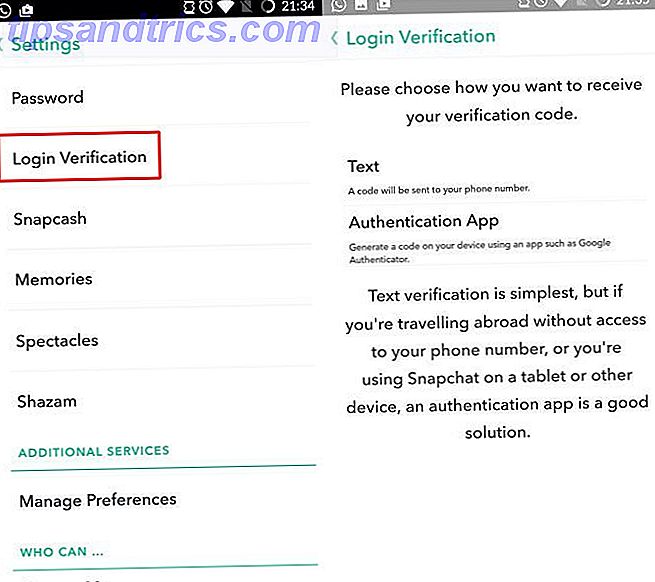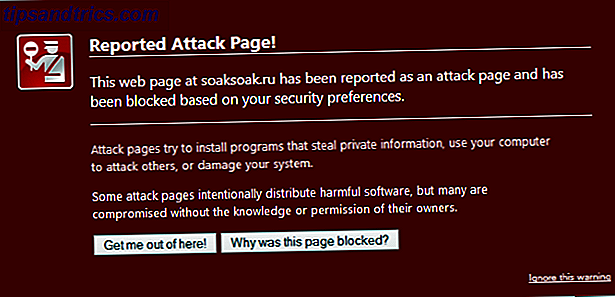Cela peut être un défi de rester au top de tous vos appareils intelligents. Avec des centaines de marques concurrentes, des normes industrielles et des applications de fabricants, la gestion de tout est comparable à un travail à temps plein.
Débloquez la feuille de triche "100 utiles Google Home (et Assistant Google)"!
Cela vous permettra de vous inscrire à notre newsletter
Entrez votre Email Unlock Lisez notre politique de confidentialitéCependant, si vous êtes investi dans l'écosystème Google des produits, il y a de bonnes nouvelles: vous pouvez utiliser une application pour contrôler tous vos produits et paramètres. Mieux encore? Il fonctionnera même avec beaucoup de produits non-Google.
L'application est Google Home. Ne pas être confondu avec le haut-parleur du même nom Google Home Review Google Home est un assistant personnel intelligent orateur, et vient d'une entreprise qui sait littéralement tout. L'appareil Google à 130 $ répond aux questions, contrôle votre maison intelligente et joue de la musique. Devriez-vous en acheter un? En savoir plus et Assistant Google, l'application Google Home s'appelait auparavant Google Cast.
Mais à quoi s'intègre exactement l'application Google Home? Quelles caractéristiques offre-t-elle? Et est-ce vraiment la solution universelle que vous attendiez? Continuez à lire pour le savoir.
Quels appareils et services sont pris en charge?
L'application Google Home fonctionne avec tout appareil, application ou service qui s'intègre également au haut-parleur intelligent Google Home.
C'est une longue liste, mais les services et les produits peuvent généralement être divisés en trois sections: audio, vidéo et maison intelligente.
- Audio - YouTube Musique, Google Play Musique, Spotify, TuneIn Radio, Pandora, Deezer.
- Vidéo - YouTube, Netflix, Hulu, Google Play Films, Google Chromecast.
- Smart Home Devices - Haut-parleur Google Home, Nest, Philips Hue, Samsung SmartThings, Honeywell, Wemo Belkin, TP-Link, IFTTT. (Plus sur ces derniers plus tard.)
Vous pouvez utiliser l'application sur Android et iOS. Jetons un coup d'oeil détaillé à la façon d'utiliser l'application.
Télécharger - Application Google Home pour Android
Télécharger - Application Google Home pour iOS
Les onglets
Lorsque vous chargez l'application Google Home, trois onglets apparaissent en haut de l'écran. Ils sont Watch, Listen et Discover . Les onglets sont principalement utilisés pour diffuser du contenu autour de votre maison.
Regarder
L'onglet Regarder vous permet de trouver tout contenu vidéo sur les applications que vous avez déjà installées sur votre appareil.
En haut de la fenêtre, vous verrez des liens pour les applications compatibles. Faites défiler vers le bas, et vous verrez des émissions télévisées populaires 12 émissions télévisées à télécharger hors Netflix pour votre trajet au travail 12 émissions télévisées à télécharger hors Netflix pour votre trajet au travail Netflix vous permet maintenant de télécharger du contenu pour regarder hors ligne, mais quelles émissions de télévision sont vaut vraiment la peine de télécharger? Nous avons trouvé 12 émissions de télévision parfaites pour les trajets de toute durée. En savoir plus et les films que vous pouvez diffuser directement sur votre Chromecast, Android TV ou votre téléviseur intelligent compatible Chromecast. Appuyez simplement sur le spectacle / film que vous voulez, et il commencera à jouer automatiquement. Vous n'avez pas besoin de naviguer vers l'application du service individuel.
Au bas de la page, vous verrez un lien Parcourir . Cliquez dessus et vous pourrez trouver d'autres services vidéo compatibles avec Google Home.
Ecouter
L'onglet Écouter fonctionne de la même manière que l'onglet Regarder . Vous verrez des liens pour les applications que vous avez déjà installées, du contenu suggéré et un moyen de trouver plus d'applications compatibles.
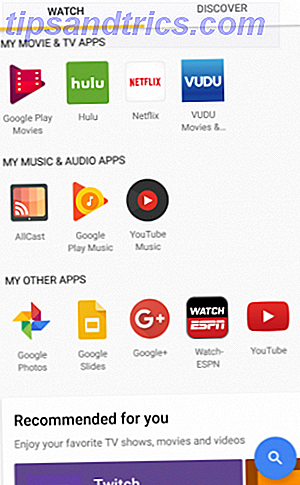
Listen et Watch ont tous deux une icône de recherche dans le coin inférieur droit. Il s'agit d'une fonctionnalité de recherche universelle qui vous permet de parcourir instantanément tous vos services connectés sans passer d'une application à l'autre. Il fonctionne très bien sur les applications grand public comme Netflix 10 Services de niche Streaming pour ceux qui détestent Netflix 10 services de streaming de niche pour ceux qui détestent les services de streaming Netflix Mainstream transportent le contenu grand public. Que pouvez-vous faire si vous voulez regarder quelque chose d'un peu moins conventionnel? Vous feriez mieux de vérifier ces services de streaming alternatifs remplis de contenu de niche. En savoir plus, mais il est moins fiable pour les applications spécifiques au réseau.
Découvrir
L'onglet Découvrir n'est vraiment utile que si vous disposez d'un haut-parleur intelligent Google Home dans le cadre de votre configuration. Si vous le faites, il agit comme Google Now: vous verrez une liste de cartes pertinentes. Que sont les cartes Google Now? 3 conseils pour vous aider à démarrer Quelles sont les cartes Google Now? 3 astuces pour vous aider à démarrer Google Now a ce flux génial rempli de cartes que vous ne connaissez peut-être pas, mais vous devriez. Lire la suite (comme les informations sur le trafic ou les dernières nouvelles).
C'est également là que vous trouverez des offres et d'autres offres relatives à vos produits. Par exemple, vous pourrez peut-être bénéficier de réductions sur la location de films via Google Play Films ou de promotions spéciales sur certains de vos appareils physiques Google.
Remarque: Vous ne verrez peut-être pas tous les onglets. Cela dépend des périphériques présents sur votre réseau. Voir l'image ci-dessous pour la confirmation des onglets auxquels vous pouvez vous attendre.

Google Home
L'application commence vraiment à briller si vous la connectez à un haut-parleur intelligent Google Home (et par extension, Google Assistant). Il sert d'écran de suggestion et de tableau de bord pour tout ce qui concerne le haut-parleur.
Le haut-parleur lui-même introduit une foule de fonctionnalités:
- Recevez des rappels
- Recevez des alertes de circulation et des informations sur les trajets.
- Recevoir les prévisions météo Comment utiliser les prévisions météo pour automatiser votre maison Comment utiliser les prévisions météorologiques pour automatiser votre maison Beaucoup de gens pensent que l'automatisation "maison intelligente" est seulement pour les geeks qui ont une pile de gadgets autour de leur maison, mais il y a astuces d'automatisation que vous pouvez faire sans charges de capteurs. Lire la suite .
- Obtenez des informations commerciales locales.
- Voir (et entendre) vos événements de calendrier.
- Planifier des voyages et gérer des vols.
- Créer des listes de courses Going Grocery Shopping? Top 5 des applications de la liste d'achats Android à l'épicerie? Top 5 des applications Android Shopping List Découvrez ces incroyables applications de liste d'épicerie pour vous aider à rester organisé! Lire la suite .

Pour configurer ces fonctionnalités et les gérer, accédez à Menu> Plus de paramètres> Mon jour . Vous verrez une liste de cases à cocher pour chaque fonctionnalité disponible. Cochez ceux que vous souhaitez synchroniser avec votre application et votre interlocuteur.
Connexion de périphériques tiers
L'application Google Home est également un hub utile pour d'autres appareils intelligents dans votre maison.
Les appareils tiers pris en charge peuvent être divisés en trois sous-catégories: lumières intelligentes, thermostats intelligents Trouver le meilleur thermostat intelligent pour votre maison Trouver le meilleur thermostat intelligent pour votre maison Vous cherchez un bon thermostat intelligent pour votre maison? Gardez à l'esprit que certains sont plus intelligents que d'autres! Jetez un coup d'oeil - l'une de ces options pourrait être votre solution! Lire la suite, et des prises intelligentes.
Voici les fabricants pris en charge pour chaque catégorie:
- Lumières - Philips Hue, SmartThings, Wink, TP-Link, LIFX, Osram, Lowes Iris, Lutron Caseta, Emberlight, iDevices, Universal Devices, MobiLinc.
- Thermostats - Nest, SmartThings, Honeywell, Wink.
- Prises - SmartThings, Wink, Belkin Wemo, TP-Link, Insignes Best Buy, Lowes Iris, Lutron Caseta, iHome, Leviton, Artik Cloud, iDevices, NuBryte, Universal Devices, MobiLinc.
Pour tous les appareils, vous devez effectuer la configuration initiale à l'aide des applications et des portails fournis par le fabricant. Vous ne pouvez les lier à l'application Google Home qu'une fois que vous avez vérifié qu'ils fonctionnent tous correctement.

Pour lier des appareils à l'application, accédez à Menu> Accueil> Appareils et appuyez sur l'icône + . Choisissez le nom du fabricant dont vous souhaitez connecter les produits, puis suivez les instructions à l'écran.
Vous pouvez attribuer chaque appareil à une pièce spécifique, le placer dans une nouvelle pièce ou lui donner un surnom. Une fois que vous avez tout connecté, vous pouvez émettre des commandes vocales en utilisant votre haut-parleur intelligent ou avec l'Assistant Google sur votre appareil mobile.
Utiliser IFTTT
Si votre action préférée n'a pas de commande vocale préexistante, vous pouvez créer la vôtre en utilisant IFTTT 10 des meilleures recettes IFTTT pour Smart Home Automation 10 des meilleures recettes IFTTT pour Smart Home Automation Les bonnes recettes IFTTT pour votre maison intelligente peut vous faire gagner du temps, des efforts et de l'énergie. Voici dix de nos favoris pour vous aider à démarrer. Lire la suite . Les commandes ne font pas partie de l'application Google Home, mais elles font partie du même processus et méritent d'être mentionnées brièvement.
Téléchargez l'application IFTTT (Android ou iOS), recherchez Google Assistant, puis cliquez sur Connexion .
Ensuite, appuyez sur votre nom d'utilisateur et accédez à Nouvelle applet> Ceci et recherchez Google Assistant. Choisissez votre déclencheur et entrez jusqu'à trois façons de dire votre phrase. Enfin, allez dans Nouvelle Applet> Ceci et choisissez votre service Action . Vous trouverez votre nouvelle applet dans le menu Mes applets en haut de l'écran d'accueil IFTTT.
C'est les premiers jours
L'application Google Home est indéniablement extrêmement puissante. C'est une application indispensable si vous utilisez beaucoup de périphériques pris en charge autour de chez vous.
Mais c'est aussi difficile à utiliser. On a l'impression que Google essaye d'entasser trop de contenu, ce qui entraîne une navigation inintelligible et compliquée dans l'application. Le problème est symptomatique des racines de l'application dans Google Cast. Il ne semble pas logique d'avoir le contenu de casting et le contenu de gestion de la maison intelligente sous le même parapluie.
Hélas, il est tôt. Le changement de marque de Google Cast à Google Home ne s'est produit qu'à la fin de l'année 2016 et il semble que Google soit toujours aux prises avec la meilleure façon d'aller de l'avant. Il est certain de s'améliorer avec le temps.
Utilisez-vous l'application Google Home? Quels sont ses points forts? Où tombe-t-il à plat? Faites-nous savoir vos pensées et opinions dans les commentaires ci-dessous.